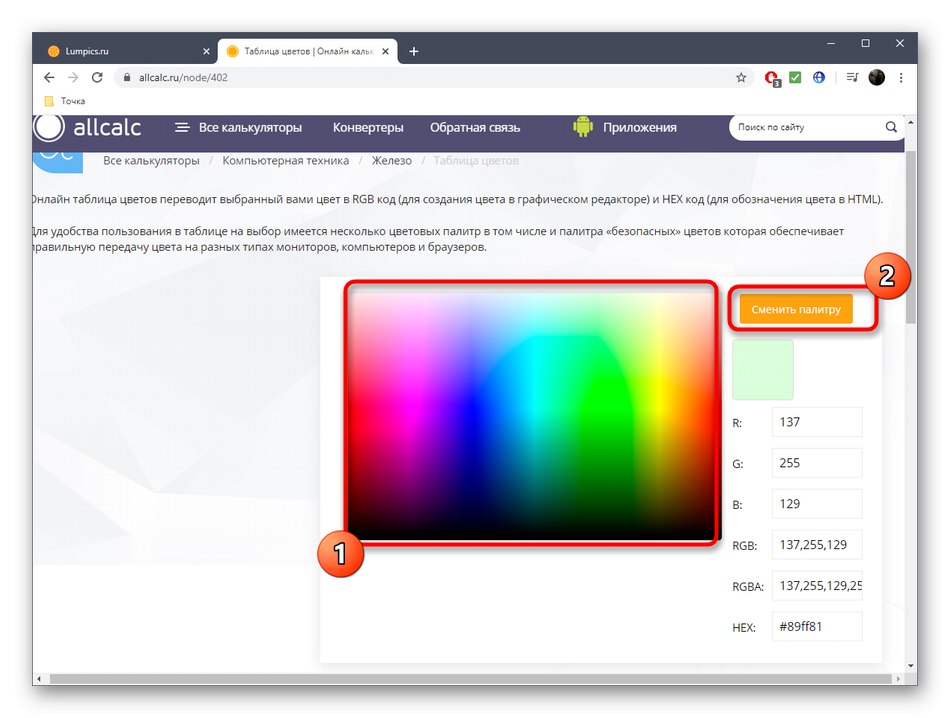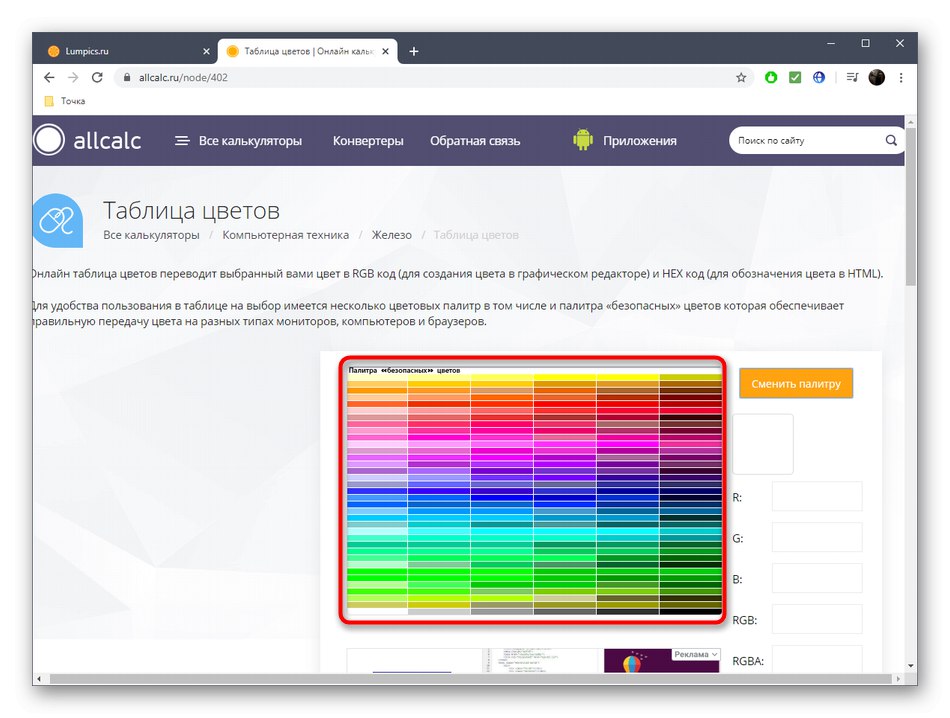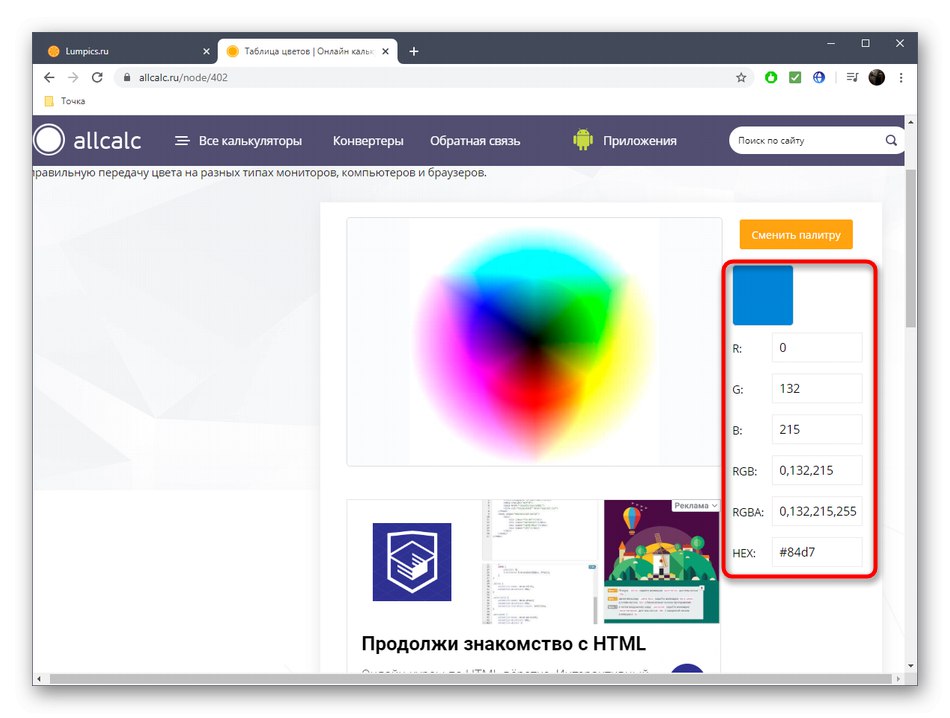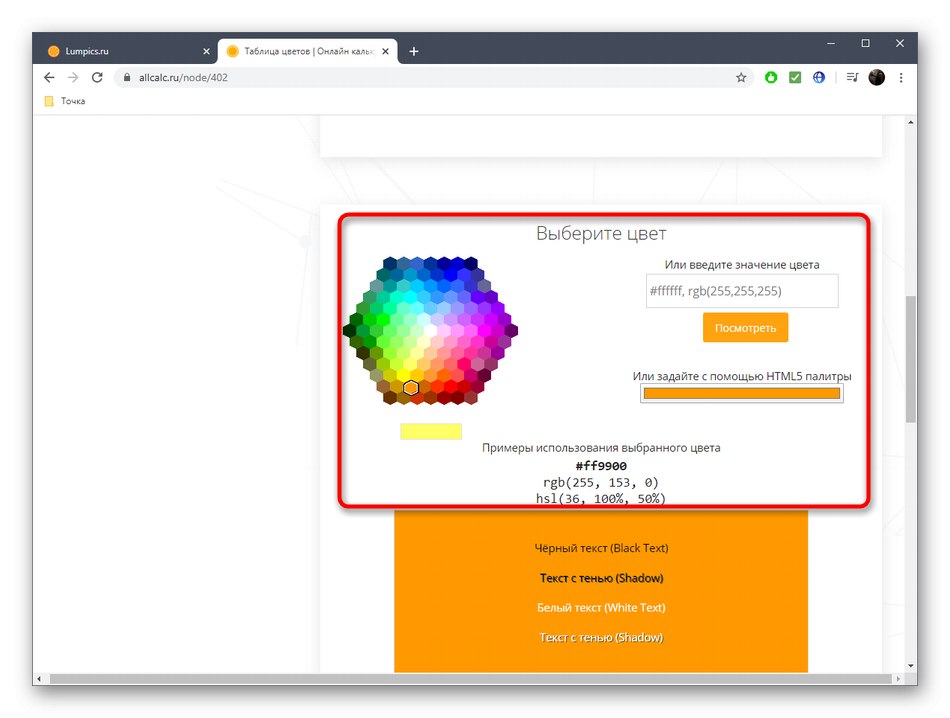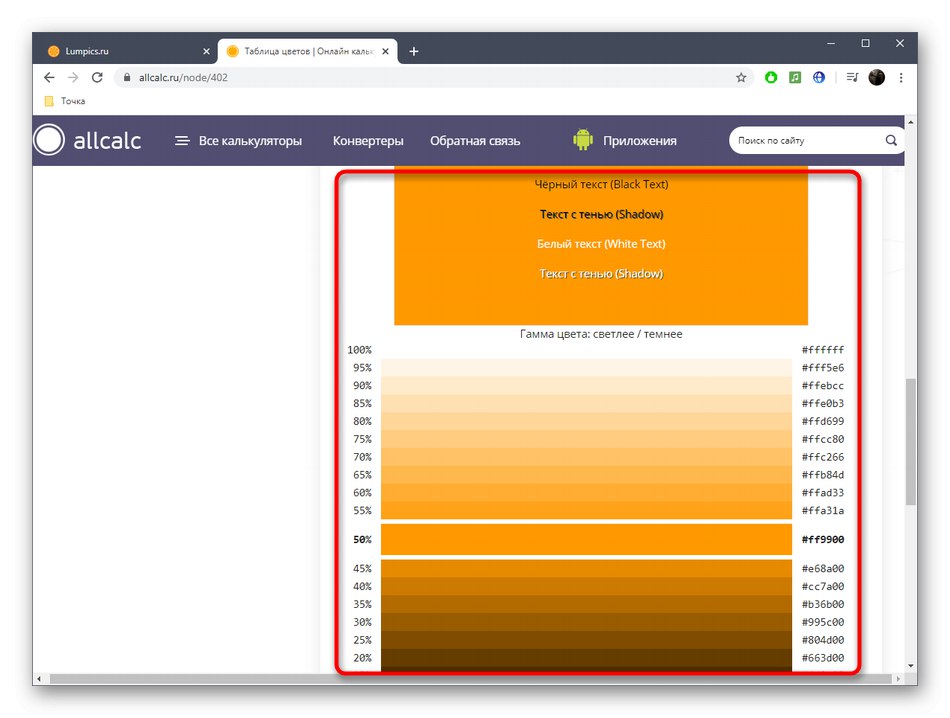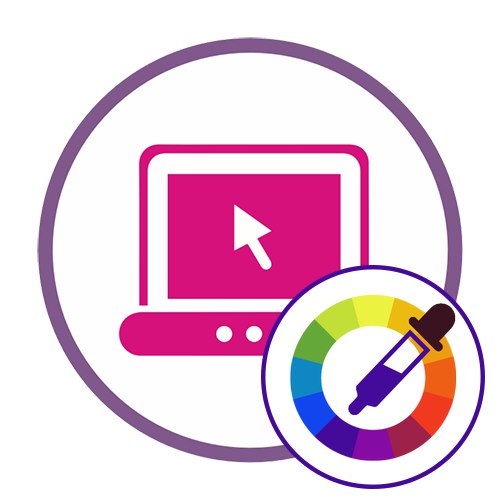روش 1: سانست
سرویس آنلاین Sanstv جهانی است ، زیرا به شما امکان می دهد از یک پالت آماده استفاده کنید یا برای تعیین رنگ ، تصویر خود را بارگذاری کنید. در همان زمان ، اطلاعات اضافی و نه فقط کد رنگ HTML ، روی صفحه ظاهر می شوند.
- شما برای نحوه تعامل سانست گزینه های مختلفی دارید. فشار دهید "انتخاب پرونده" برای بارگذاری تصویر هدف یا استفاده از پالت در سمت راست.
- وقتی Explorer را باز می کنید ، یک تصویر مناسب در حافظه محلی پیدا کنید ، کد رنگی که باید روی آن تعیین کنید.
- مکان نما را در منطقه خاصی از تصویر قرار دهید و روی آن کلیک کنید تا داده ها در جدول سمت چپ نمایش داده شوند.
- اکنون می توانید تمام اطلاعات مورد نیاز خود را شروع کنید ، از کد HTML شروع کنید و نام سایه مورد قبول را بارگذاری کنید.
- اگر همزمان چندین رنگ را علامت گذاری کنید ، در یک لیست جداگانه در صفحه سمت چپ نمایش داده می شوند. در صورت لزوم بین آنها جابجا شوید تا اطلاعات کد را دوباره دریافت کنید.
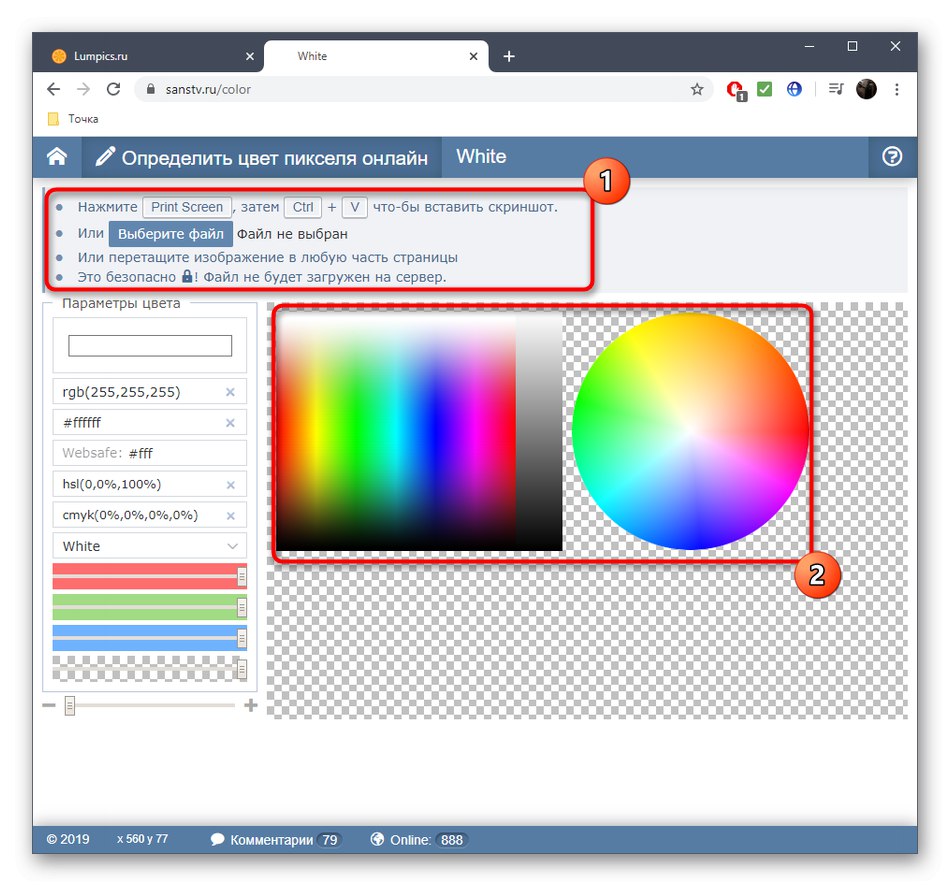
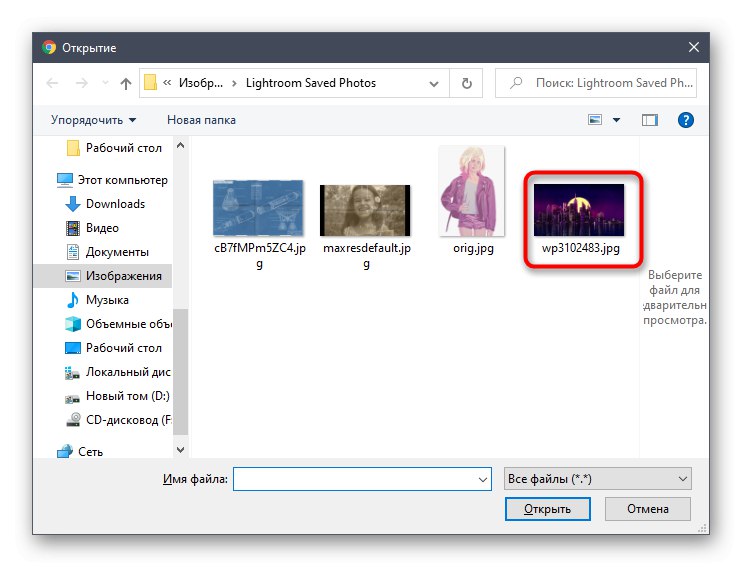
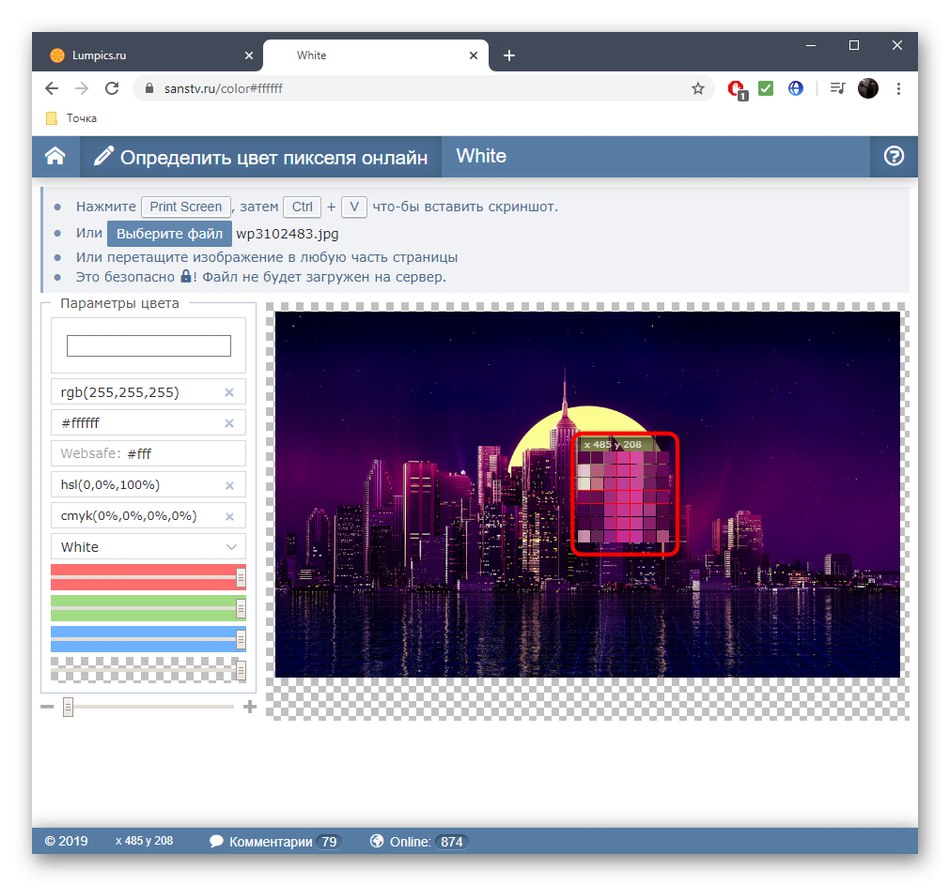
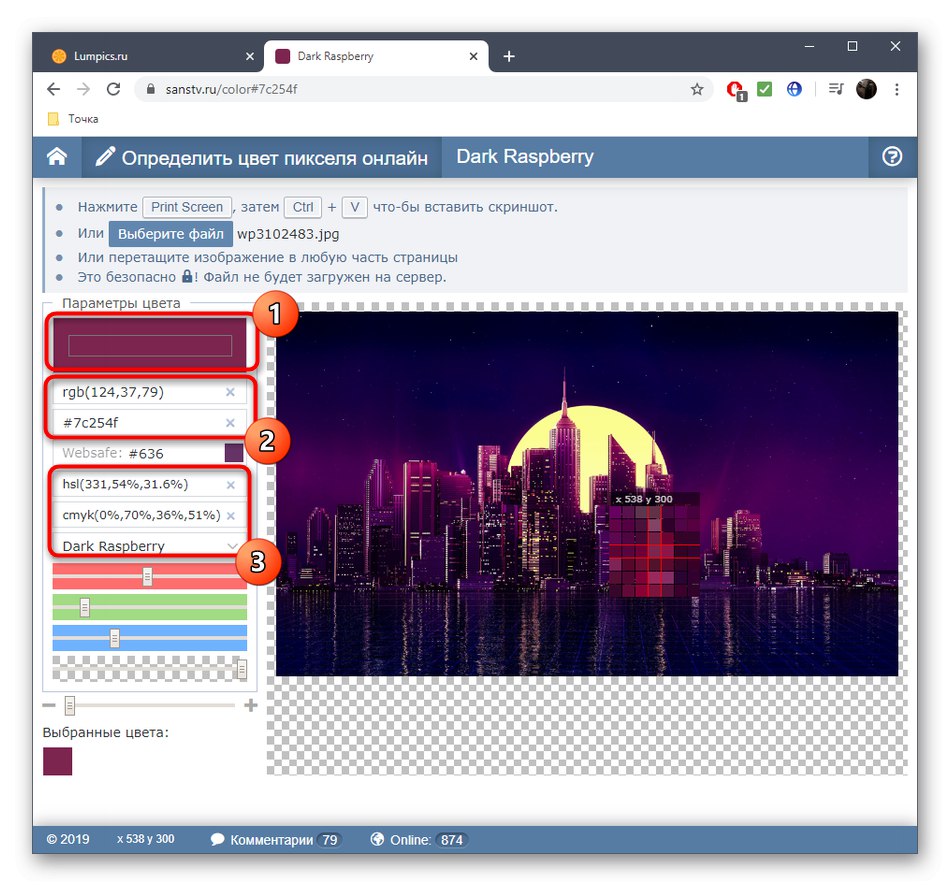
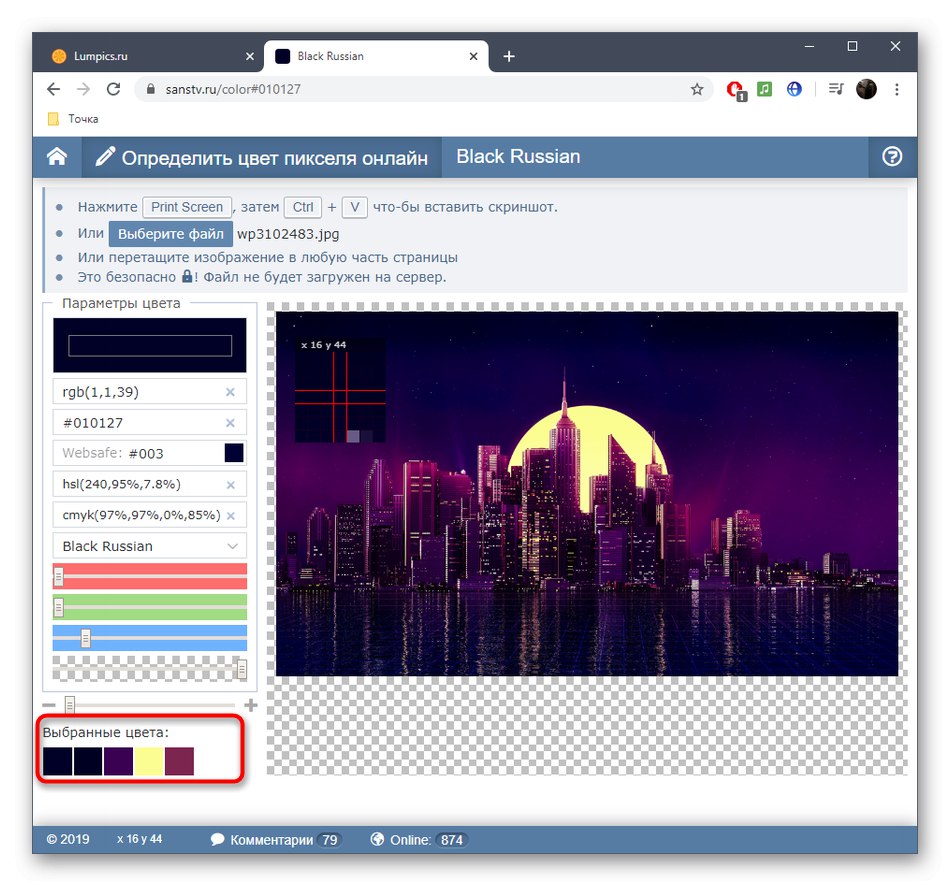
روش 2: InetTools
عملکرد ابزار InetTools در تعیین رنگ توسط پیکسل بر روی یک تصویر از قبل بارگذاری شده متمرکز است. هیچ پالت یا تنظیمات اضافی وجود ندارد ، بنابراین دامنه امکانات این سرویس وب بسیار محدود است.
به سرویس آنلاین InetTools بروید
- صفحه اصلی InetTools را با کلیک بر روی پیوند بالا ، کلیک کنید "انتخاب کنید" برای اقدام به بارگذاری تصویر
- در Explorer ، فایلی را که باید باز کنید پیدا کنید.
- منتظر بمانید تا پردازش به پایان برسد ، که به معنای واقعی کلمه چند ثانیه طول می کشد.
- نشانگر را روی قسمت مورد نظر حرکت دهید و مقدار فعلی را از زیر دنبال کنید تا در لحظه مناسب در زمان مناسب متوقف شود.
- برای ایجاد مقدار ذخیره شده کلیک کنید. اکنون می توانید با مشاهده مکان در امتداد محورها ، کد و مقادیر RGB اطلاعات بیشتری در مورد آن کسب کنید.
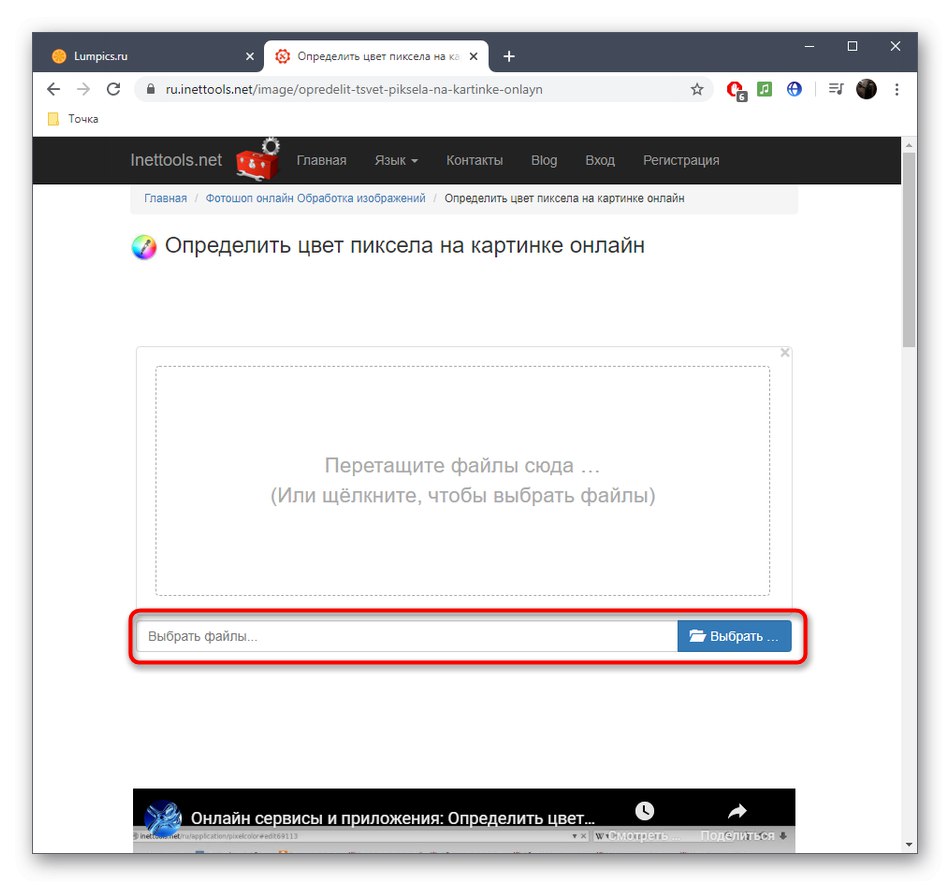

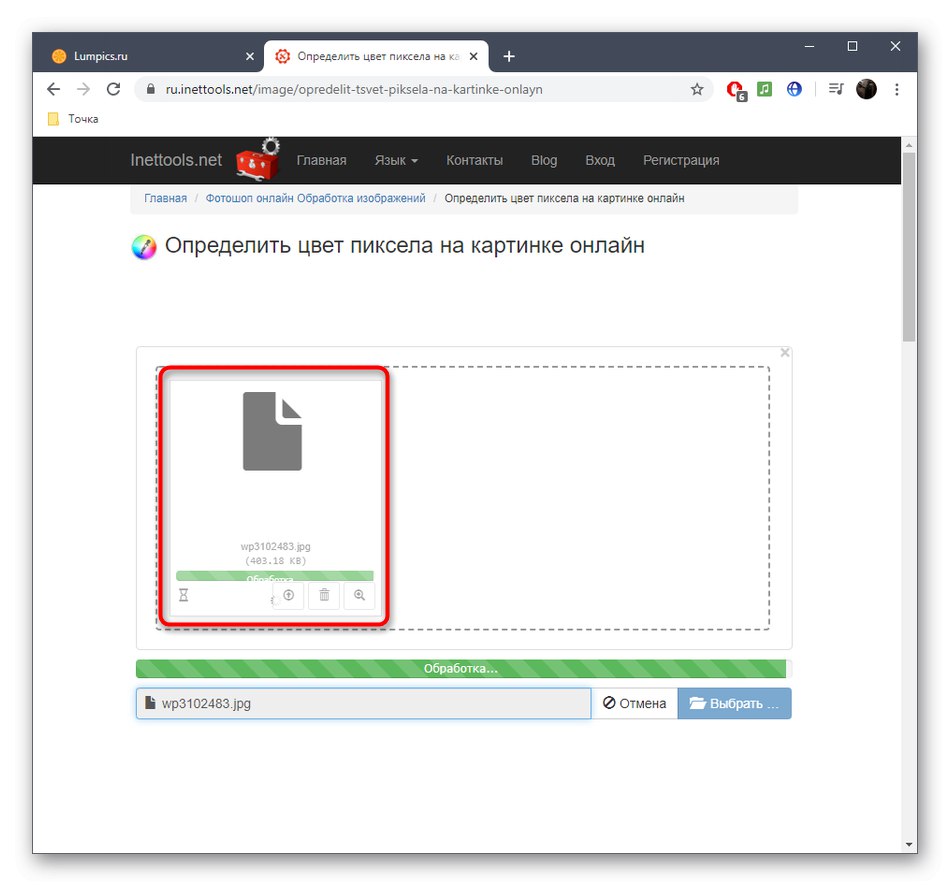
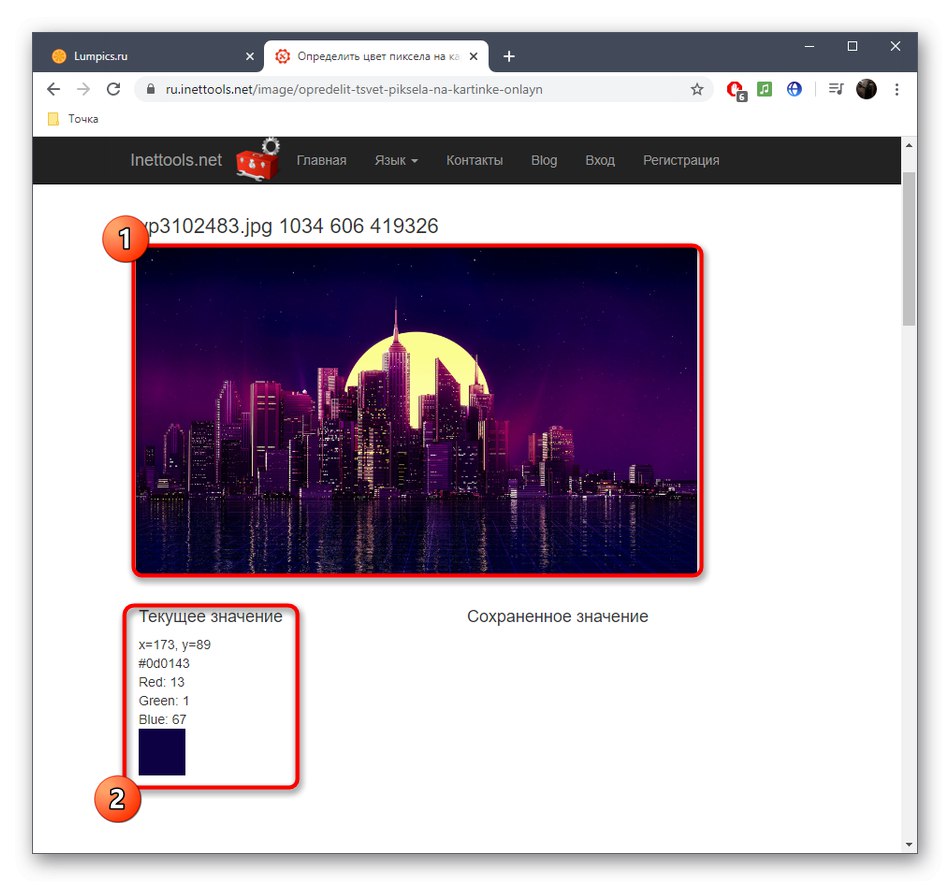
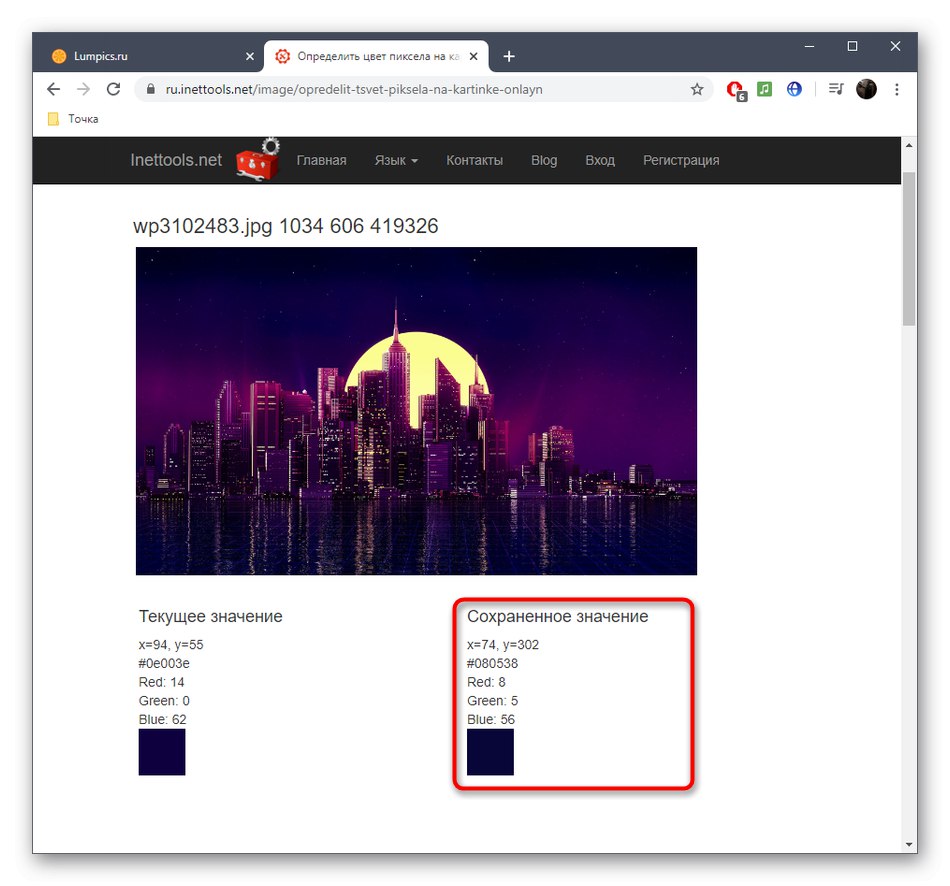
روش 3: AllCalc
آخرین نوع خدمات آنلاین تعیین کد رنگ AllCalc است. راهی برای بارگذاری تصویر وجود ندارد ، اما چندین پالت رنگی با شرح دقیق هر سایه وجود دارد که استفاده از آنها به شرح زیر است:
- در صفحه مورد نیاز AllCalc ، پالت استاندارد رنگ و سایه ها را بررسی کنید و اگر مناسب شما نیست ، روی "تغییر پالت"برای نمایش جدید
- در کل ، AllCalc چهار پالت مختلف دارد و شما باید یکی از موارد مورد نیاز خود را انتخاب کنید.
- با استفاده از دکمه ماوس سایه ای روی پالت انتخاب کرده و سپس اطلاعات مربوط به آن را از طریق جدول سمت راست مشاهده کنید. مقادیر کد HEX ، RGB و RGBA وجود دارد.
- ما به شما توصیه می کنیم که به بلوک دوم بروید ، در آنجا سایه ای را انتخاب می کنید و نمونه ای از کاربرد آن را به عنوان پس زمینه مشاهده می کنید.
- در زیر یک گاما از نور به تاریکی با تعیین درصد و کدهای HEX وجود دارد.